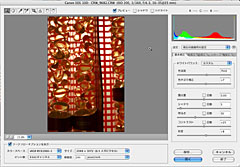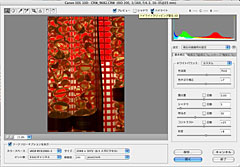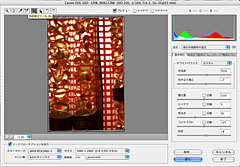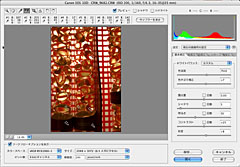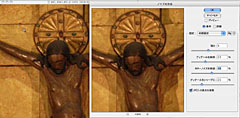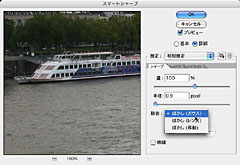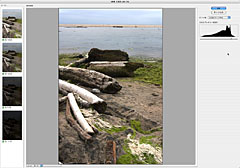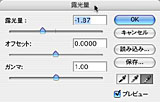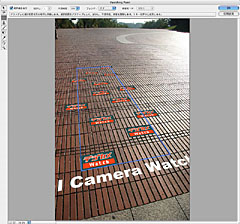|
|
【新製品レビュー】Adobe Photoshop CS2のフォトグラファー向け機能 |
|||||||||||||||||||||||||||||||||||||||
|
~RAW現像から高度なレタッチまでをひとつのワークフローに
|
|||||||||||||||||||||||||||||||||||||||
|
Reported by
本田 雅一
|
|||||||||||||||||||||||||||||||||||||||
|
先週末に発売されたAdobe Photoshop CS2。すでにアドビシステムズへのインタビューを掲載しているが、今回はその製品版を用いて、フォトグラファー向けに新たに実装されたといういくつかの機能を検証してみることにしたい。 ■ 新旧Camera RAW比較
たとえばPhotoshop CS向けCamera RAWプラグインは2月22日にアップデートされて以降、新機種が追加されていないが、Photoshop CS2に利用できるCamera RAW 3.1が6月7日に提供開始されている(Photoshop CS2に同梱されているのはバージョン3.0)。Camera RAW 3.xはPhotoshop CS2およびPhotoshop Elements 3.0でのみ利用できる(ファイル管理ソフトのBridgeもサムネイルやプレビューの作成で利用している)。旧バージョンユーザーは今後、継続して提供されるDNGコンバータを経由しての利用となる。
現像時のトーンカーブをカスタマイズ可能になった。プリセットがリニアの他、コントラスト(中)および(強)の3種類から選べるほか、コントロール・ポイントを移動・追加することでカスタムのトーンカーブを作成できる。ただし作成したトーンカーブを保存し、他の写真で再利用することはできない。 【現像パラメータの自動補正】 これはPhotoshop Elements 3.0のCamera RAWで追加された機能と同じものだ。露光量、シャドウ、明るさ、コントラストの各要素を自動補正することができる。ただし、意図しない結果になることも多いようだ。 便利な機能ではあるが、デフォルトではすべてオンになっており、露出を意図してシフトさせた写真などは、かなりおかしな絵になることもある。ファイル管理ソフトのBridgeは、サムネイルを規定値で作成するため、インストール直後はすべて自動補正した画像でサムネイルが作られてしまう。好みにもよるだろうが、自動補正をオフにした状態をデフォルト値として保存しておくことをお勧めする。
プレビューエリア右上のチェックボックスを用い、シャドウとハイライトをそれぞれ解りやすく警告する機能が付加された。現像パラメータの最適化時に利用するといいだろう。
傾き補正ツールをクリックし、マウスでプレビュー画面上をドラッグ。垂直、あるいは水平基準にする線を描くと、それに合わせて自動的に傾きを補正、切り抜くための枠を作ってくれる。通常の切り抜きツールももちろんCamera RAW上で利用可能だ。
プレビュー画面上で指定する任意位置のピクセルのRGB値を複数個サンプリングしておける。値は現像パラメータの変化に応じて自動的に更新されるため、RGB値の変化を細かくモニタしながら現像パラメータの追い込みを行なえる。 【現像結果を単独で保存】 従来のCamera RAWは純粋にPhotoshopのための入力プラグインだったが、CS2ではより独立性が高まり、直接、現像結果を保存したり、あるいはDNGへのコンバートを行なえる。[開く]のかわりに[保存...]をクリックすれば、直接ファイルを書き出せる。また、開かずに[終了]することも可能だ。 キャンセルした場合、設定した現像パラメータは保存されないが、[終了]とすることで、ファイルを開くことなく現像パラメータを保存できる。保存後はBridgeのサムネイルデータも自動的に書き換わる。 【CSとの現像結果の違い】 CS2のCamera RAWは、トーンカーブがややコントラストを強調した設定になっており、従来よりも高コントラストの現像結果となる。トーンカーブを[リニア]にすると、従来とほぼ同じ色合いとトーンカーブとなる。 ただしトーンカーブを同一にしても現像結果は同じにはならない。見た目のノイズ感はほとんど変化していないが、若干、CS2の方が解像感が高い。また、ほんのわずかだが、CS2の方が色ノリが良く見える部分も見受けられた。 ただしパッと見た目にはイーブン。大きな画質の差はないようだ。 ■ [ノイズを低減]フィルタ
カラーノイズ除去の強さはもちろん、輝度成分に対する影響度などもスライダーで選択できる。それでもやや甘くなるディテールに対して、輝度成分のみのシャープネスを上げる機能も複合化されている。また、RGBチャンネルごとに独立して補正強度を変えることも可能だ。 このフィルタが行なう処理と似たようなことは、これまでのPhotoshopでも不可能ではなかったが、手間や処理の最適化という面で結果を確認しながらの作業はトライ&エラーがやりやすく、手軽に良い効果を得ることが可能だ。 ■ [レンズ補正]フィルタ
歪曲収差は樽あるいは糸巻きの方向にスライダーを動かすことで補正するため、陣笠歪のように複合的な歪みは補正しきれず、一度樽型にしてからさらに歪みを取るといった処理が必要になる。 レンズ歪みの設定は保存しておき、再利用することも可能だが、ズーム位置や絞り、フォーカス位置などにより最適値が変化することに注意したい。処理そのものは従来比でかなり楽になったが、レンズ情報をもとに自動補正するタイプのソフトウェアにはかなわない。ズーム位置、絞り、フォーカス距離に連動してパラメータが変化するプロファイルを作成する機能があれば、非常に楽になるのだろうが……。今後に期待したい機能だ。 このフィルタには加えてパースペクティブを補正する機能も備わっている。Camera RAWと同様の角度補正ツールもあるので、まずはこれで水平を厳密に合わせ、上下・左右に補正をかける事で、シフトレンズのような効果を得ることが可能だ。 ■ [スマートシャープ]フィルタ
もう1つはハイライトとシャドウに対して、別々のパラメータでシャープをかけられることだ。たとえばハイライト部のシャープを強めにかけ、シャドウは弱めにして影の輪郭を強調しないようにする、あるいはハイライトとなる雲の部分は強くシャープをかけないといったことができる。 ■ HDR対応
このデータをそのままディスプレイの輝度レンジに割り付けると、全体に暗くコントラストの低い絵になる。通常、人間はアイリスを適正に制御してホワイトのレベルを自動的に調整しながら映像を認識しているからだ。HDRでもホワイトレベルがデータ中で指定されており、実際の表示は白色点からシャドウにかけてを人間の感覚に合わせてトーンカーブを割り付けて表示する。
このためHDRデータに対しては、ガンマやオフセット値(黒レベル)、露光量を変更しても情報は失われず、また表示上は黒く、あるいは白く飛んでいる部分も、露出量を変化させることで浮かび上がる。 HDRデータの作成は露出を変化させながら同じ場面を複数枚撮影し、Photoshop CS2上で統合することで普通のデジタルカメラで作成が可能だ。Exif内の露出データと実際の映像を突き合わせ、32bit階調へと自動的に変換してくれる。このときホワイトレベルを自分で設定するが、もちろんこれは後から露出を変化させることでいくらでも修正できる。 また表示範囲外の階調情報はサンプリングできないが、16bitデータからは32bitデータへのアップサンプリングを行なうことができる。特に作業中に階調データが失われ、画質を落としやすいモノクロ写真などで有効な機能になりそうだ。なお露出量の調整はHDRデータに対してだけでなく、通常の画像データに対しても行なえる。 ■ スポット修正ブラシ ブラシで消したいオブジェクトを囲み、ワンクリックするだけで自動的に適切なピクセルで埋めてしまうという、魔法のようなツールだ。厳密にはやや不自然さが残る場面や、どうしてもうまく修正できない場面もあるが、ブラシのサイズや形状を変化させながら、何度かトライしたり、あるいは同じ場所に2回適用させるとうまく行くケースもある。簡単な修正ならばこれで何とかなる、というだけでなく、詳細な修正を行なう場合でも、一度スポット修正ブラシで修正しておいてから作業を進めるとやりやすい。いずれにせよ、余分なオブジェクトを消す際の手間は大幅に削減可能だ。
手前に見える旗を消してみた。実にワンクリックだけで2番目の画像にまで修正してくれる。草の濃淡がうまくマッチしていないが、もう一度同じ場所をクリックすると、最終的にほとんど修正痕が見分けられないほどの結果が得られた。 ■ そのほか
今回は主にデジタルカメラとの関連性が高い機能に絞って紹介したが、Photoshop CS2にはデザイナー向けに他にも多くの機能がある。たとえばバニッシングポイントは、パースを設定することで、簡単にパースのかかった面に対して適切なレタッチを行なえる。 また16bitモードで適用可能なフィルタが大幅に増え、大抵の作業を16bitのままで行なえるようになったり、細かなユーザーインターフェースが改善されていたりと、着実に前進している。 またBridgeの存在も忘れてはならない。現像パラメータに応じたRAWファイルのサムネイル表示や、XMPタグを用いた強力な画像ファイル管理機能、サムネールファイルの管理や多数ファイルを扱う場合のスケーラビリティなど、高画素の画像を多数扱う上で使いやすい道具に仕上がっている。複数のRAWファイルに対するバッチ現像も可能だ。 個別の機能、たとえRAW現像の画質や設定項目数、収差補正などに関しては、別の専用ソフトの方が優れてる面も多い。しかし、Photoshop CS2のよさは、デジタルイメージに関わるさまざまな作業を1つのワークフローの中に統合できることだろう。一度、Photoshop CS2のワークフローに慣れてしまうと、現像ツールとレタッチツールを使い分けることが非常に面倒になってくる。 RAW現像ツールもNikon Captureをはじめ、それ単体で作業を完結できる機能性を備えるようになってきているが、Photoshopが本来的に持っているレタッチ機能の品質や使い勝手を考えると、デジタルカメラのためのツールとして本製品が優れていることは間違いない。 ただしプロフェッショナル向けとしては決して高額とは言えないPhotoshop CS2だが、アマチュアカメラマン向けにはやや高価だ。一眼レフデジタルカメラがレンズセットで10万円を切る時代。Photoshop Elementsとは違った切り口のPhotoshop“Dash”もラインナップに欲しいところだ。 ■ URL アドビシステムズ http://www.adobe.co.jp/ 製品情報 http://www.adobe.co.jp/digitalimag/ ■ 関連記事 ・ 【インタビュー】デジカメユーザーにとってのPhotoshop CS2のメリット(2005/06/23) ・ アドビ、デジカメ対応機能が充実した「Adobe Photoshop CS2」(2005/06/07)
|